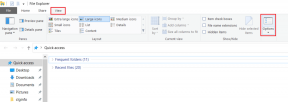Fix Yahoo Mail a cessé d'afficher des images - TechCult
Divers / / April 07, 2023
Yahoo Mail est un service de messagerie qui a été lancé en 1997. C'est l'un des plus grands fournisseurs de services de messagerie sur Internet pour des millions d'utilisateurs dans le monde. Yahoo Mail permet également aux utilisateurs de créer une adresse e-mail jetable qui peut être liée à leurs comptes. Cette solution de messagerie basée sur le cloud aide les utilisateurs à rester connectés à leur messagerie en un seul clic. Même après avoir été le plus ancien et l'un des meilleurs fournisseurs de messagerie de la ville, Yahoo Mail a rencontré des problèmes avec les pièces jointes. Si vous possédez un compte Yahoo et que vous rencontrez des problèmes pour charger des images dans l'e-mail, vous êtes au bon endroit. Dans le guide d'aujourd'hui, nous discuterons de la façon dont vous pouvez résoudre le problème d'arrêt de l'affichage des images de Yahoo Mail. Yahoo Mail n'affiche pas d'images dans Chrome est probablement un problème courant rencontré par les utilisateurs de Yahoo, en particulier Yahoo Mail n'affiche pas d'images sur Android. Donc, si vous souhaitez résoudre ce problème immédiatement et que vous souhaitez recevoir un courrier sans interruption sur la plate-forme, commençons par explorer tout ce qui concerne les images qui ne s'affichent pas immédiatement dans les e-mails Yahoo.

Table des matières
Comment réparer Yahoo Mail a cessé d'afficher des images
Continuez à lire pour connaître la solution possible au problème de Yahoo Mail qui a cessé d'afficher des images.
Qu'est-ce qui fait que les images ne s'affichent pas dans les e-mails Yahoo ?
Vous pouvez vous retrouver dans une situation où le courrier électronique ne parvient pas à afficher les images dans votre compte de messagerie Yahoo. Si tel est le cas, certaines raisons peuvent expliquer ce problème :
- Il est possible que Yahoo Mail ait bloqué les images lors de la réception de courrier de vos amis et de votre famille.
- L'outil de filtrage d'images unique de Yahoo Mail bloque généralement le spam, mais cet outil peut également empêcher les photos dans l'e-mail reçu de se charger automatiquement à l'ouverture.
- En outre, Yahoo Mail dispose d'une fonctionnalité de sécurité qui empêche les messages de charger des images.
- Un bogue peut également vous empêcher de visualiser des images dans la messagerie Yahoo.
Méthodes de dépannage pour résoudre Yahoo Mail a cessé d'afficher des images
Si vous ne parvenez pas à charger des images sur votre e-mail, vous pouvez essayer certaines méthodes de dépannage pour résoudre le problème car cela peut causer des dommages supplémentaires. Il est donc préférable de vérifier les paramètres du compte et de régler le problème.
Méthode 1: essayez le mode navigation privée
Vous pouvez essayer d'utiliser navigation privée pour résoudre le problème des images Yahoo Mail. Passer en mode incognito permet de bloquer les cookies, de masquer l'historique des recherches et de naviguer librement sur le site Web souhaité sans rencontrer d'erreurs. Pour en savoir plus sur la façon de passer incognito, vous pouvez consulter notre guide sur Comment activer le mode navigation privée dans Chrome et corrigez le problème de Yahoo Mail qui n'affiche pas les images dans Chrome.

Méthode 2: session de navigation privée
Vous pouvez également essayer de charger la page avec un session de navigation privée pour vérifier si le problème est déclenché en raison de la fichiers stockés du navigateur. Vous pouvez également utiliser des navigateurs anonymes pour effectuer une navigation privée afin d'afficher des images dans Yahoo Mail. Pour cela, consultez notre guide sur Top 10 des navigateurs Web anonymes pour la navigation privée.

A lire aussi :Correction de l'erreur Yahoo Mail 0x8019019a
Méthode 3: Activer JavaScript dans le navigateur
Un autre excellent moyen de résoudre le problème de chargement des images Yahoo Mail consiste à activer Javascript dans votre navigateur. JavaScript aide à exécuter diverses fonctionnalités interactives telles que le contenu audio, les animations ou les publicités. Ainsi, l'activer peut vous aider à résoudre le problème. Vous pouvez effectuer cette méthode en prenant l'aide de notre guide Comment activer ou désactiver JavaScript dans votre navigateur.
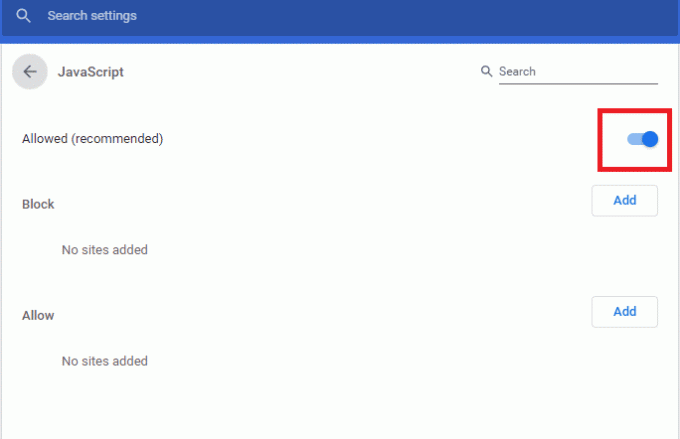
Méthode 4: Effacer le cache du navigateur et les cookies
Il est également possible que le stocké cache et cookies dans votre navigateur est devenu corrompu et cause des problèmes avec votre compte Yahoo Mail. Le cache et les cookies sont connus pour ralentir l'expérience de navigation et il est donc important de les effacer régulièrement de votre navigateur. Si vous ne savez pas comment faire, notre guide sur Comment effacer le cache et les cookies dans Google Chrome vous aidera à résoudre le problème Yahoo Mail n'affichant pas d'images dans Chrome.

Méthode 5: désactiver les bloqueurs de publicités
Les bloqueurs de publicités sont des utilitaires qui aident à améliorer l'expérience de navigation. Bien qu'ils soient parfaits pour un service ininterrompu, ils peuvent parfois devenir un cauchemar pour certains utilisateurs de sites Web, dans ce cas, les utilisateurs de Yahoo Mail. En effet, ces extensions de blocage des publicités peuvent entraîner des problèmes de non-chargement des images sur la plate-forme. Ils doivent donc être désactivés pour résoudre le problème de Yahoo Mail qui n'affiche pas les images dans Chrome.
1. Ouvrez le Google Chrome app en utilisant la barre de recherche en bas. Cliquer sur Ouvrir.

2. Clique sur le trois points verticaux en haut à droite de la page, cliquez sur le Plus d'outils option, puis cliquez sur le Rallonges option dans le menu adjacent.

3. Basculer désactivé toutes les extensions inutiles et bloqueuses de publicités pour les désactiver.

Méthode 6: Utiliser un navigateur différent
De nombreux utilisateurs qui ont reçu cette erreur Yahoo Mail ont cessé d'afficher des images ont découvert qu'elle peut être spécifique au navigateur et que rien ne peut être fait à ce sujet. Si aucune des méthodes ne fonctionne pour vous, vous pouvez essayer d'utiliser un autre navigateur pour éviter cette erreur.
A lire aussi :Yahoo Chat Rooms: où s'est-il estompé ?
Comment réparer Yahoo Mail a cessé d'afficher des images
Yahoo Mail peut rencontrer des problèmes d'affichage d'images dans les messages. Le message peut contenir une image bloquée qui n'est pas visible pour le titulaire du compte, cependant, les graphiques de l'image peuvent être rendus disponibles après avoir ajusté quelques paramètres. Dans un tel scénario, vous pouvez essayer d'activer les images dans Yahoo Mail en suivant les étapes ci-dessous :
1. Connectez-vous à votre yahoo Mail compte sur votre PC.

2. Maintenant, sélectionnez le Afficher les images option dans le corps de l'e-mail pour afficher l'image ou sélectionnez Toujours afficher les images pour afficher instantanément toutes les images.
3. Ensuite, cliquez sur Paramètres dans le coin supérieur droit de la fenêtre.
4. Ensuite, cliquez sur le Plus de réglages option présente dans le Paramètres menu.

5. Maintenant, sélectionnez Affichage des e-mails dans le panneau de menu de gauche.
6. Maintenant, sous Afficher les imagesdans les messages, sélectionner Toujours, sauf dans le dossier spam option.
7. Enfin, rafraîchir la page et enregistrer les modifications.
Une fois les paramètres de votre compte Yahoo Mail modifiés, vous pourrez voir toutes les images de votre messagerie.
Pourquoi Yahoo Mail n'affiche-t-il pas d'images sur Android ?
Si vous avez un téléphone Android et que vous ne parvenez pas à charger les images jointes au courrier lorsque vous accédez à votre compte Yahoo Mail à partir de votre appareil, le principal coupable peut être insectes. Ce problème peut également résulter d'un outil de filtrage d'image qui empêche le spam et bloque éventuellement les médias sur votre appareil Android. Les images incapables de charger le problème peuvent également résulter du mesure de sécurité sur les téléphones Android. Par conséquent, vous devez modifier les paramètres de votre compte. Une autre raison qui peut déclencher le non chargement des images est le Affichage de l'image du compte Yahoo fonction qui est tournée désactivé sur votre appareil Android.
Comment réparer Yahoo Mail n'affiche pas d'images sur Android
Pour résoudre les problèmes de chargement d'images sur Android, vous pouvez vérifier les paramètres Yahoo et vous assurer que vous ne les avez pas modifiés pour empêcher l'affichage des images dans votre courrier électronique. Vous pouvez ajuster les paramètres de l'application en suivant les étapes ci-dessous :
1. Lancez le yahoo Mail application sur votre Android appareil.
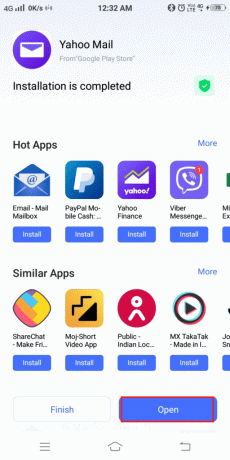
2. Maintenant, connectez-vous à votre Compte de messagerie Yahoo dedans.
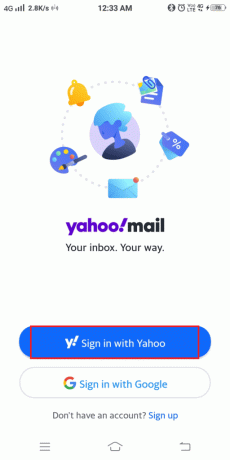
3. Ensuite, appuyez sur le Icône de profil en haut de votre écran.
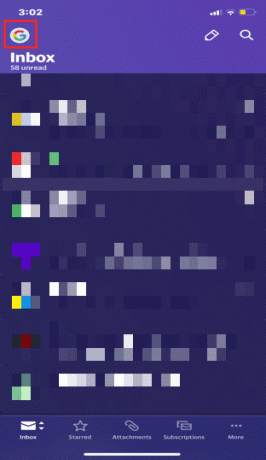
4. Maintenant, appuyez sur le Icône Paramètres.
5. Enfin, désactivez le Bloquer les images option en elle.
A lire aussi :3 façons d'ajouter Yahoo Mail à Android
Puis-je bloquer des images dans Yahoo ?
Oui, la désactivation du chargement des images est possible dans Yahoo. Si vous ne souhaitez pas afficher les images jointes, vous pouvez les désactiver dans les paramètres en suivant les étapes ci-dessous :
1. S'identifier à ton yahoo Mail compte à partir du navigateur sur votre bureau.
2. Maintenant, cliquez sur Paramètres dans le coin supérieur droit.
3. Ensuite, sélectionnez le Plus de réglages option présente en bas.

4. Maintenant, cliquez sur Affichage des e-mails du panneau latéral gauche.
5. Maintenant, sous Afficher les images dans les messages option, sélectionnez Demander avant de montrer des images externes.
6. Enfin, rafraîchir la page et enregistrer les modifications.
Foire aux questions (FAQ)
Q1. Comment puis-je afficher une image dans Yahoo Mail Basic ?
Rép. Si vous utilisez Yahoo Mail Basic, les images n'apparaîtront pas instantanément dans un e-mail. A sa place, vous obtiendrez un icône de lien avec un Bouton Enregistrer dessous. En cliquant dessus, un fichier sera téléchargé sur votre ordinateur que vous pourrez visualiser avec une application.
Q2. Puis-je activer la fonctionnalité d'images dans Yahoo Mail Basic ?
Rép. Toi ne peut pas activer la fonctionnalité d'images dans Yahoo Mail Basic. Cette fonctionnalité n'est disponible que dans les versions les plus récentes de Yahoo Mail.
Q3. Pourquoi ne puis-je pas afficher la pièce jointe avec Yahoo mail ?
Rép. Si vous ne parvenez pas à afficher une pièce jointe à un e-mail sur votre compte Yahoo, cela peut être dû à plusieurs raisons, notamment le grande taille de l'accessoire. Si la pièce jointe est stockée dans le Base de données Yahoo, ou si la pièce jointe a été supprimé depuis l'ordinateur du destinataire.
Q4. Pourquoi ne puis-je pas voir les images dans mes e-mails ?
Rép. L'impossibilité d'afficher les images dans les e-mails peut être due à la incompatibilité de votre client de messagerie pour soutenir les images. Si vous utilisez un service de messagerie qui ne prend pas en charge les images, vous souhaiterez peut-être effectuer une mise à niveau vers une nouvelle version du service. En outre, certains serveurs de messagerie sont connus pour empêcher l'envoi d'images.
Q5. Où puis-je trouver mes images Yahoo ?
Rép. Si vous avez stocké des images sur votre compte Yahoo, vous les trouverez peut-être dans le Photos dossier de votre Compte Yahoo, dans ton Google Drive compte, ou dans le Mes images dossier de votre disque dur externe.
Recommandé:
- Correction de l'absence de données disponibles sur Facebook Likes
- Correction de l'erreur de téléchargement complet du disque Google Chrome
- 22 meilleurs générateurs de fausses adresses e-mail
- Comment changer l'adresse e-mail de Yahoo
Nous espérons que notre doc d'aujourd'hui sur Yahoo Mail a cessé d'afficher des images a réussi à répondre à tous vos doutes concernant l'impossibilité de charger des images dans votre compte Yahoo Mail, les raisons de ce problème et les étapes pour le résoudre. Si vous avez d'autres questions sur un sujet différent, vous pouvez les laisser dans la section des commentaires ci-dessous.
Elon est rédacteur technique chez TechCult. Il écrit des guides pratiques depuis environ 6 ans maintenant et a couvert de nombreux sujets. Il aime couvrir des sujets liés à Windows, Android et les derniers trucs et astuces.